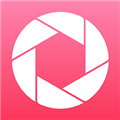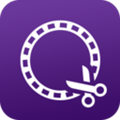迅捷视频剪辑 V4.5.5.0最新版截图
迅捷视频剪辑 V4.5.5.0最新版介绍
迅捷视频剪辑是一款非常专业的手机剪辑软件,能帮助你在这个短视频大火的时代当中,轻松的制作出自己的视频大片。专业的剪辑工具助你对视屏进行精准的裁剪,多种特效滤镜将视屏效果变得更为自然美观。还有自动字幕添加功能,省去繁琐的打字过程,直接一键智能添加字幕。
软件介绍
迅捷视频剪辑,作为一款专业手机视频剪辑工具,可以快速剪裁视频、分割视频,还有视频变速、视频倒放、音频添加、动态贴纸、画中画等功能,软件拥有视频、音频多轨道组成时间轴,可同时添加视频、音频、字幕让你的视频制作更丰富出彩,操作简单快上手,让你轻松成为短视频达人。
软件功能
【专业视频剪辑】
-精准刻度剪辑,精细到以帧为单位。
-炫酷视频转场特效,多种动态效果任你选。
-支持视频倒放,变速播放,任意改变视频节奏。
-一键开启美颜,打造自然美颜效果。
【精准音乐卡点】
-丰富的视频配乐,任意选取添加。
-视频变声,男声、女声、怪兽、卡通搞怪有趣。
-音乐一键自动卡点,效果简直爆炸。
【趣味贴纸字幕】
-智能自动识别字幕和歌词,无需打字简单实用。
-各类趣味搞怪动态贴纸,让视频更有趣。
【高端滤镜特效】
-多轨道特效添加,操作更加便捷
-各种风格滤镜,打造大片视感
软件特色
- 软件从本地导入视频,自定义裁剪范围并保存
- 上传多个小视频,轻松拼接合成新视频
- 支持视频倒放、变速播放,一键改变视频节奏
- 可设置播放比例、分割播放界面,支持视频翻转
- 可任意截取多段视频,同时支持多段小视频的拼接合成
- 软件无水印无时间限制
- 简洁的界面设计,实用且易上手
软件亮点
1、视频剪辑
支持修剪、拼接、滤镜、转场等多种不同的编辑操作,并且内置海量的素材资源,丰富的创作功能帮你尽情地挥洒灵感与创意。
2、画面裁切
随心旋转、翻转视频画面,一键切换比例,对画面进行自由裁切,去除多余的部分内容,简单几个步骤即可搞定画面裁切。
3、视频截取
对视频进行精细修剪,任意截取出选中的画面内容,保留或者去除视频片段,准确捕捉精彩的瞬间,让视频剪辑更加灵活。
4、语音转字幕
采用AI智能技术对视频内部的语音进行识别,并且自动转换为对应的字幕内容,自定义多种文字样式,添加字幕不再繁琐。
软件优势
1、关键帧动画
利用关键帧设置图片、视频等各种素材动态化,让视频画面随自己的心意而变换,制作出专业级的动画特效,释放你的创造力。
2、视频水印
巧妙运用马赛克与去水印,修补视频画面的瑕疵,自定义设置图片水印效果,打造专属的视频印记,展现独特的个性风采。
3、素材中心
软件内置音效、文字、贴纸、特效、滤镜等多种资源,各种美观、潮流的素材可供选择,从多个方面满足你的创作需求。
4、调整画布
自由选择市面上多种主流的画布尺寸,使视频比例符合发布需求,并可设置个性化的视频背景,画面展示更加随心所欲。
软件魅力
1.界面非常友好,功能布局清晰,基本上拖拽就能完成剪辑,大大提升了我的创作效率。
2.功能丰富,满足日常剪辑需求,内置的滤镜、转场、字幕和背景音乐库都很实用。
3.整体运行很流畅,剪辑过程中也不会卡顿,即使是导出高清1080P视频,速度也挺快的。
4.这款软件已经足够好用了,如果想进行更复杂的特效、颜色分级、调色等高级剪辑,就需要搭配其他软件使用。
5.基础功能免费使用,但如果要去除水印或者使用更多高级模板,就需要付费,但偶尔使用的话可能会觉得有点贵。
软件优点
1.【剪辑视频】用户可以处理多个视频素材,并制作精美的视频剪辑。
2.【叠附】提供了多种叠附效果,用户可以快速应用。
3.【添加文字】可以为视频添加文字,并提供了多种文字效果供用户进行选择。
4.【滤镜】内置了丰富的视频滤镜,您可以调整视频的色彩,从而提升视频的的饱满度。
5.【转场】内置了丰富的转场特效,您可以一键应用。
6.【配乐】提供了丰富的音乐,您也可以导入本地以音乐。
怎么添加和导出音乐
1、打开app,点击【剪辑】开始操作;
2、选择你要添加背景音乐的视频,点击【下一步】;
3、在当前页面最下方选择【音频】--【音乐】,然后根据自己的需求选择配乐,支持本地音乐选择;
4、点击【添加】;
5、完成后点击右上角【导出】即可。
常见问题
1、导入视频失败怎么办?
答:首先您要确认你一下您导入的视频是否是我们软件支持的导入格式。如果您的视频保存到外置设备,如:U盘、相机等,建议您先将视频上传到电脑上,再导入到软件中。
2、怎样添加字幕?
答:在软件界面点击【文字】,选择您想要添加的字幕格式并添加到轨道;也可以点击【插入新字幕】,在这里您可以自主选择字幕的样式。
3、如何修改字幕的各种参数?
答:先将字幕添加至轨道内,可直接双击选中字幕,然后再根据自己的需要修改字幕的各种参数。
4、如何分割视频?
答:视频导入轨道后,设置好当前帧的位置,选中视频,右击选择分割就可以了。
5、如何将视频或素材进行音频分离?
答:先将视频导入轨道内,选中视频,然后点击【编辑】,最后再点击【音频分离】即可。
6、如何增大缩小视频的声音?
答:先将视频导入轨道内,双击选中视频进入素材编辑界面,选择“音频”,然后可以调整音量大小为0~100。
7、如何去掉视频的原声?
答:去掉视频原声的方法有两种:
①右击选择视频,选择【音频分离】,然后再将音频右击删除即可。
②将对应视频音量调整为0。
8、在剪辑过程中,如何编辑视频或音频的参数?
答:先将视频或音频导入轨道内,选中文件,然后双击进入参数界面,再根据自己的需求进行修改即可。
9、如何使用软件中的画中画功能?
答:如果您想将一个素材叠加到原视频上,就可以使用软件中的画中画功能。需将图片或视频文件添加到画中画轨道内,即可添加到原视频上面了;双击画中画轨道中的素材,还可以调整画中画的大小、位置以及参数。
10、如何给视频去水印?
答:首先将素材添加到视频轨道中,有三种方法可以给视频去水印。
①裁剪去水印:点击“裁剪”功能,手动拉动边框将水印部分裁剪掉,再勾选“保持”宽高比可以避免裁剪后的视频出现黑边的情况。
②加马赛克去水印:点击“马赛克”功能,选择添加,将位置移动到需要去除的地方。
③添加文字或者图片去水印:点击“文字”功能,拖动到轨道中,设置好字样、位置、大小等,再到轨道内拉动覆盖到水印地方。
更新内容
v4.2.1.0:
1、修复Bugs:提升用户体验!
百家笔记网声明:本站不存储任何资源,下载链接均指向官网或第三方平台,以上内容源自互联网公开信息整理,仅为方便家人和朋友分享!如对以上内容有异议或建议,敬请联系网站管理员,我们将尽快回复您,谢谢支持!